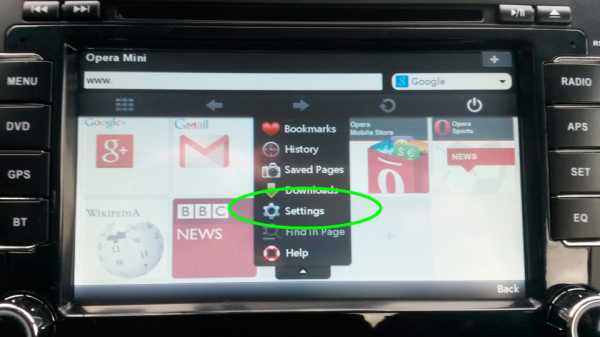Настройки подключения автомагнитол к интернету
Главная → Статьи → Настройки подключения автомагнитол к интернетуС началом продаж магнитол, имеющих возможность выхода в интернет через подключаемый USB-модем, нам начали задавать вопросы о том, как правильно настраивать параметры интернет-соединения. В этой статье мы приводим ответы на эти вопросы.
При установке магнитолы в автомобиль выведите шнур с USB-разъемом для модема в перчаточный отсек автомобиля, чтобы иметь доступ к модему без разборки панели. Мало ли — вдруг вы решите сменить оператора, если у другого окажутся лучше тарифы. В магнитолах серии W2 это серый шнур на задней панели аппарата, который не вытаскивается из магнитолы. Если будете выводить оба шнура USB (для модема и для флэшки) в одно и то же место, пометьте как-нибудь где какой, чтобы потом не перепутать.
Ну вот, магнитола установлена и подключена. Самое время сесть дома за компьютером и не спеша выбрать для себя нужный тариф у одного из операторов сотовой связи. Такой, чтобы и интернет был в нужных «дозах» на нормальных скоростях, и модем прилагался, и карман особо не напрягала покупка этого необходимого аксессуара.
Купив модем, садимся в машину, подключаем модем к выведенному для него в перчаточный отсек гнезду USB. Лучше всего, если вставлять/вынимать модем из гнезда вы будете при выключенном зажигании автомобиля. Не вынимайте модем из разъема при включенной магнитоле — в лучшем случае она войдет в ступор и потребуется перезагрузка.
Магнитолы на Windows CE
Включаем зажигание, включаем магнитолу, если она сама уже не включилась. Выходим в главное меню и нажимаем на экране кнопку NAVI. Появляется вот такая картинка:

В верхней строке экрана видим символ антенны с буквой G — нажимаем на него. Оказываемся в настройках соединения:
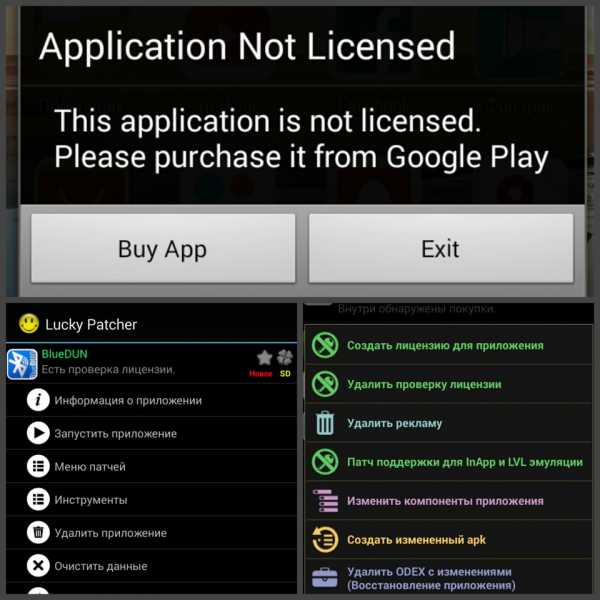
В зависимости от выбранного вами оператора, в соответствующие поля вводим значения из этой таблицы:
| Оператор | APN | User Name | Password | Access Number | MCC | MNC |
| Билайн | internet.beeline.ru (home.beeline.ru если sim-карта куплена для USB модема) | beeline | beeline | *99***1# | 250 | 99 |
| Мегафон | internet | gdata | gdata | *99***1# | 250 | 02 |
| МТС | internet.mts.ru | mts | mts | *99***1# | 250 | 01 |
| Теле2 | internet | tele2.ru | *99***1# | 250 | 20 | |
| Yota | internet.yota | *99***1# | 250 | 11 |
На скриншоте выше показаны настройки модема, купленного у МТС. Как вы заметили, сравнив скриншот с таблицей, Access Number оставлен сокращенный — тот, что забит в настройки магнитолы по умолчанию. Интернет при этом заработал. Можете поэкспериментировать так же, ничего страшного. Если не получится, тогда введите тот номер, что получен от оператора и указан в нашей таблице.
После этих настроек в программе навигации нужно включить все онлайн-опции (пробки, погоду, дорожные ситуации и т.п.) и, в зависимости от вашего желания, настроить либо автоматический доступ в интернет, либо доступ по запросу с подтверждением. Как это сделать — читайте в инструкции к установленной у вас программе.
Если кто-то захочет дополнить нашу таблицу настройками своего регионального оператора, которые мы здесь не указали, то напишите нам на электронный адрес, указанный справа вверху страницы, и мы разместим здесь эти данные.
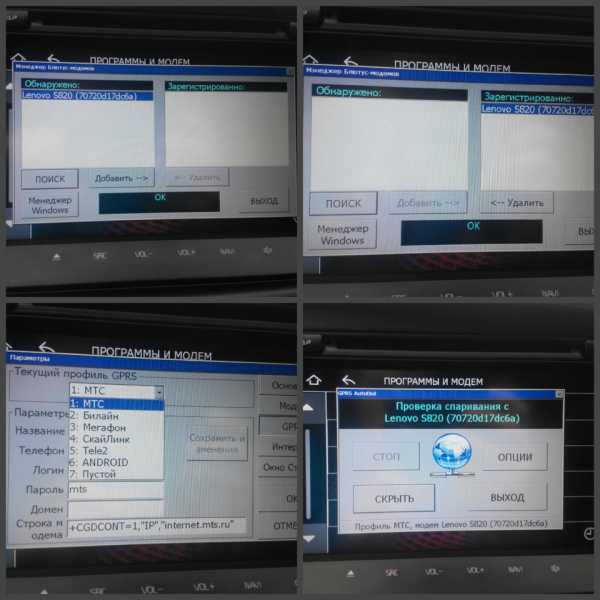
Из экрана меню (см. первый скриншот), вызванного по кнопке NAVI из главного меню, можно запустить встроенный браузер и посмотреть страницы в интернете — проверить почту, оценить погоду, почитать новости и так далее. Адрес легко набрать с экранной клавиатуры, которая появляется автоматически если поставить курсор в адресную строку, и также автоматически исчезает после нажатия клавиши Return, не мешая просмотру страниц. Удалять ненужные набранные символы можно клавишами Del и BS.
Магнитолы на Android
Для магнитол на операционной системе Android настройки выхода в интернет более-менее унифицированы. Рассмотрим их на примере магнитолы W2-i802. Вставляете модем, «свободный» или залоченный на любого из операторов сотовой связи, в USB-разъем, для него предназначенный. Далее нажимаем на дисплее магнитолы кнопку «Настройки», находим пункт «Беспроводные сети», в нем – «Мобильная сеть», далее – «Точки доступа APN». Нажимаем кнопку «Меню», выбираем «Новая точка доступа». Называем точку как нам необходимо, вводим параметры для своего оператора (см. в таблице выше). Если операционная система не даст сохранить точку доступа, ссылаясь на незаполненный параметр МСС и/или MNC, то находим нужные цифры в таблице выше. Нажимаем кнопку «Меню»-«Сохранить» и делаем активной только что введенную APN, обязательно включив на дисплее справа от ее имени соответствующую радиокнопку. Настройка закончена. Возможно, для первого после изменения настроек соединения модема с сетью понадобится перезагрузка магнитолы.
Рады предложить вам новые возможности для вашего удобства. С уважением, команда компании «Mediasaloon».
интернет, 3G
26.10.2012, 87870 просмотров.
Комментарии
www.mediasaloon.ru
Chevrolet Cruze ★★★Eleonora★★★ iNEX™ › Бортжурнал › FAQ по настройке интернета на магнитоле INTRO 2218 .
Мои приветствия читателям !
Решил написать FAQ по настройке интернета на INTRO 2218 (и, думаю, на похожих устройствах типа C7032CC и подобных) .
По этим настройкам я настроил инет себе, особых сложностей нет, главное ВРУБИТЬСЯ.
Поехали.
Что хотим: чтобы на экране магнитолы в навигаторе отображались пробки, а стоя в этих пробках успевать проверять электронную почту, шарить на Драйве и т. д.
УСЛОВИЯ: китайская 2-din магнитола на базе Win CE 6.0 с полноценным USB-входом (в конкретном случае – магнитола «INTRO 2218» для Chevrolet Cruze с двумя USB-входами выведенными в бардачок (у меня один из них выведен в подлокотник).
ЭТАПЫ РЕШЕНИЯ:
0. Разлочка магнитолы или как выйти в настройки Win CE:
Берем файловый менеджер Total Commander для WinCE (TC), копируем его на Flash/SD/MMC-карту и запускаем файл «CECMD.ехе» прямо на магнитоле:
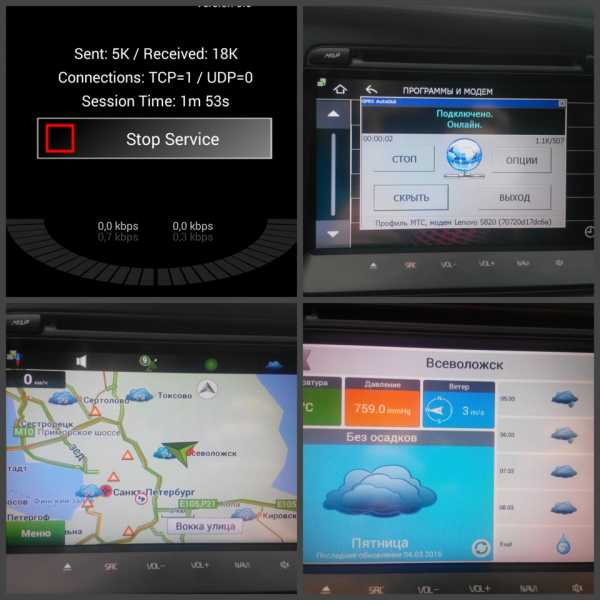
Дальше рекомендую запустить «Панель задач» (\Windows\explorer.ехе), чтобы получить доступ к кнопке «Start» и к экранной клавиатуре (на Панели задач после часов крайняя правая кнопка с иероглифами).
Теперь, для тонкой настройки WinCE, мы можем смело и легко входить «Панель управления» («Control Panel») прямо через кнопку «Start».
1. Проверяем, включен-ли USB HOST :
Для этого лезем в реестр, ищем нужную строку и, при необходимости, корректируем [HKEY_LOCAL_MACHINE\Drivers\BuiltIn\USBOTG1]
«OTGPortMode»=dword:1
1.1 Выбираем модем и ищем драйвер:
Как-то где-то прочитал, что модемы HUAWEI E1550 (E150) и Е173 точно работают с WinCE. По новым данным работает и старый Huawei E220. У меня стоит Е173. Дабы сэкономить – берите модем, залоченный под сотового оператора. Последний недостаток легко исправляется программой «HyperTerminal» (кому не скачать — вышлю терминал на почту) – введите в нее IMEI модема (под сим-картой – не перепутайте с серийником), в ответ получите два кода, из которых второй (Desbloque) будет кодом разблокировки. Установив в компьютер модем с чужой сим-картой, на вопрос о разблокировке нужно ввести полученный код.
2. Настройка модема:
Предупреждение: на всех симках, устанавливаемых в модем, лучше сразу отключать режим проверки PIN-кода (например, через сотовый телефон). Я не проверял, но есть подозрение, что через WinCE сделать это не возможно и модем работать не будет.
2.1. На персональном компьютере:
Наш модем изначально работает сразу в качестве трех устройств: модема, кард-ридера для microSD, и CD-ROMa с программным обеспечением оператора. Чтобы он определился в WinCE в качестве модема, все другие устройства на нём нужно отключить. Для этого сначала устанавливаем модем на ПК, так чтобы всё начало нормально функционировать.

Эта команда переводит модем в режим работы «Только модем» – т.е. он более не будет определяться ни как CD-ROM, ни как кард-ридер. Для проверки, выходим из гипертерминала, вынимаем модем и заново устанавливаем – должен будет определиться новый модем Huawei и установится новые драйвера (из интернета!).
2.2. Идем в машину к магнитоле:
Теперь можно втыкать UBS-модем в магнитолу (не забудьте перед этим на ней запустить TC и «Панель задач»!). WinCE определит новое устройство и спросит драйверы для его работы – в соответствующем поле вводим выбранное нами местоположение и имя драйвера (в моем случае: \StaticStore\usbser.dll (в начале строки вводится слеш!)).
Вот и всё.
Можно попробовать вынуть модем и опять установить, выключить магнитолу и включить – если всё нормально, то вопросы о драйвере больше задаваться не будут.
2.3. Возвращаемся к ПК:
Если Вы приобрели модем марки E1550 (а не E150 – разница только в отсутствии в последнем слота для MicroSD), то есть смысл восстановить работу его кард-ридера. Для этого подключаем модем к ПК, вновь заходим в HyperTerminal и, создав соединение через модем, посылаем команду: AT^U2DIAG=256
Теперь модем работает одновременно и как модем, и как кард-ридер для MicroSD-карт (но для работы последнего в автомагнитоле придется поправить еще и ветку в реестре WinCE).
3. Ковыряем реестр WinCE.
Рекомендую также воспользоваться Total Commanderом. В нем уже имеется плагин для работы с реестром.
3.1. Чтобы использовать в магнитоле модем одновременно в качестве кард-ридера для MicroSD, нужно изменить название в ветке:
[HKLM\Drivers\USB\LoadClients\4817_4097\Default\Defaul\USBSER_CLASS]
на:
[HKLM\Drivers\USB\LoadClients\4817_4097\Default\255\USBSER_CLASS]
Всё. Теперь перезапустите магнитолу и проверьте работу кард-ридера.
3.2. Ищем порт модема:
Идем в ветку [HKLM\Drivers\Active\] проверяем количество папок, после чего подключаем к магнитоле модем. Обновляем информацию, и смотрим, какие папки появились (обычно в самом низу новые). Одна из них содержит данные для работы модема (другая – для кард-ридера) – проверяем на каком порту настроился модем: наименование порта содержит строка «Name» (у меня модем повис на COM6).

3.3. Теперь наш путь лежит к ветке:
[HKLM\ExtModems\].
Это т.н. «встроенные» модемы, которые знают, как взаимодействовать Вашему модему с системой:

Т.к. есть определенные противоречия в найденной мной информации, то двум «встроенным модемам» из этого списка пропишем порт, на котором определился Ваш модем. По одной информации, порт нужно указать в ветке «[HKLM\ExtModems\HayesCompat]» (менять номер порта в соответствующей строке «Port»). Но у меня заработал другой «встроенный модем» — поэтому туже строчку поправьте и в ветке «[HKLM\ExtModems\QCMODEM]».
4. Настраиваем на WinCE доступ к интернету. Крепитесь, осталось немного.
4.1. Заходим в Установки сети («Start» — «Settings» — «Network and Dial-up Connections») и создаем новое соединение («Make New Connection»). В появившемся окне вводим любое название (например, «Megafon GPRS»), тип соединения оставляем на «Dial-up», «Next >».
В следующем окне выбираем модем:

Выбирать придется также один из двух. Как я говорил, по одной информации нужно было выбрать «HayesCompat». Однако у меня он не заработал. Зато отлично стал работать модем под названием «CDMAModem». Поэтому экспериментируйте.
4.2. Теперь нажимаем кнопку «Configure…» и сверяйте настройки с нижеприведенными рисунками:


Здесь «поиграть» придется с последней строчкой «Extra Settings» (или еще называется «строка инициализации модема»). Во-первых, в ней все данные вводятся без пробелов! Во-вторых, строка зависит от оператора и вашего местонахождения.
Для МТС она может выглядеть так: AT+CGDCONT=1,»IP», «internet.mts.ru» или без первоначального «AT»: +CGDCONT=1,»IP», «internet.mts.ru»
У меня заработал второй вариант.
Для МегаФона она выглядит так: AT+CGDCONT=1,»IP», «internet» или соответственно, так: +CGDCONT=1,»IP», «internet»
С этим оператором у меня заработал первый вариант.
Ещё примеры для операторов:
Московский мегафон
gdata
gdata
строка инициализации +CGDCONT=1,»IP», «internet» (бывает и такая строка AT+CGDCONT=1,»IP», «internet»)
Московский beeline
beeline
beeline
строка инициализации +CGDCONT=1,»IP», «internet.beeline.ru»
Московский мтс
mts
mts
строка инициализации +CGDCONT=1,»IP», «internet.mts.ru»
Для упрощения «танцов с бубнами» вокруг строки инициализации, Вы можете посмотреть, какая строка уже прописана в модем, это можно узнать введя команду в гипертерминал AT+CGDCONT?
4.3. Теперь заходим в «TCP/IP Settings…» и также сверяйте данные:


4.4. И последние штрихи.
Номер телефона для связи может быть один из трех вариантов:
*99#
*99***1#
*99**1*1#
У меня работает со вторым.
Еще нужно проверить региональные настройки звонка – очистить поля «Area code» и «Country code». А также где-то (сейчас не помню где – проверю — отпишусь) я ввел в трех местах коды набора «G». Набора номер в режиме «Tone Dialing». Имя пользователя и пароль для MTS – «mts» и «mts». Для Мегафона – поля оставить пустыми. Вот и всё.
5. Для автоматического запуска соединения и его переподключения при разрыве снова ковыряем реестр.
Сверяйте настройки.
[HKEY_LOCAL_MACHINE\Comm\Autoras]
«RasEntryOpt»=»-n -m -p -e»
«RasEntry»=»(здесь прописываешь название своего подключения»
«Dialer»=»rnaapp.ехе»
«NoPromptOpt»=»-p»
[HKEY_LOCAL_MACHINE\Comm\AutoDial]
«Enabled»=dword:00000001
Внимание! Кавычки в названиях нужны при внесении через .reg файл, если руками вбивать через редактор реестра — их ставить не надо!
6. Можете подключаться к интернету.
Для того чтобы при включении магнитолы модем подключался к инету сам, нужно поставить галочку в соответствующем поле (Set as Default) в настройке управления сетевыми подключениями .

Ставим галочку, просто выбирая пункт Set as Default.
Теперь наш модем будет подключаться к интернету автоматически .
РЕЗУЛЬТАТ:
Если у кого есть альтернативное меню, то туда можно запихать и почту и браузер Opera, и прогноз погоды, всё будет работать через интернет (у меня работает) .
Яндекс-карты для WinCE можно взять здесь или здесь .
Ещё фотки (Альтернативка и Яндекс карты) .

Основной вид альтернативки

Окно с навигацией

Яндекс карты
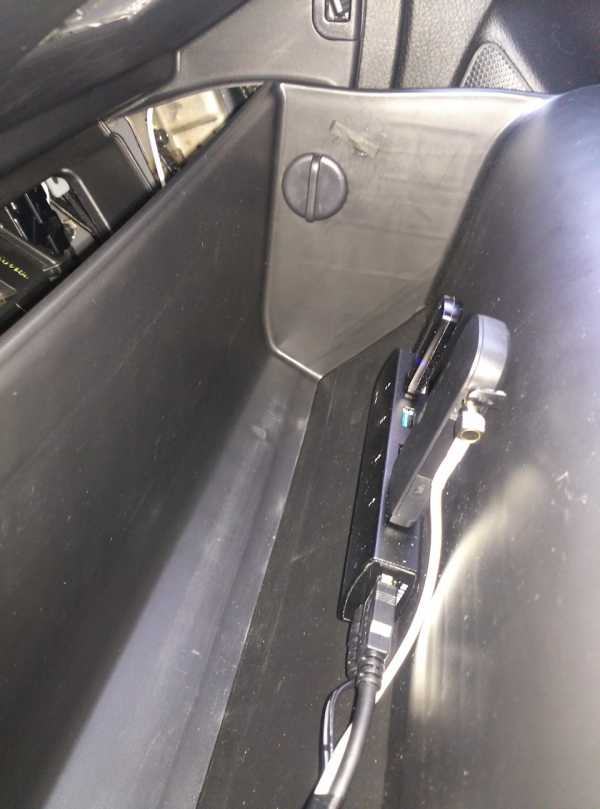
Яндекс карты

Интернет с Оперы

Модем в подлокотнике, вставлен в USB разъём, установленный в штатное место .

Опера и электронная почта .
Спасибо за помощь с изначальными настройками человеку mudRec с Lancer клуба, чья инструкция здесь была переадаптирована под наши особенности .
.b>Надеюсь я тут старался не зря и кому-нибудь эта информация пригодится.</b>
Ну и не забываем )))))

www.drive2.ru
Модем для Андроид магнитолы 3g, 4g, usb, подключение, видит tele2
На сегодняшний день автолюбители чаще стали покупать мультимедийные устройства навигации, где есть возможность для выхода в интернет и загрузка пробок. Для любой загрузки данных автомагнитола использует интернет соединение. В связи с тем, что сим-карту в мультимедийное устройство вставить невозможно, был разработан модем. Мобильные операторы предлагают выгодные по тарифам и недорогие устройства на базе USB, 2g, 3g, 4g и tele2.
 Модем для Андроид магнитолы
Модем для Андроид магнитолыВыбираем модем
Для правильного выбора устройства необходимо учитывать на какой базе он будет использоваться. Это может быть Wince или Android, т.е. модель должна подходить под ваше устройство и давать бесперебойную связь с интернет. Стоит отметить, что сейчас появились разные типы связи интернет это и 3g, и 4g. Перед покупкой устройства обратитесь к официальному источнику мобильной компании, изучите раздел покрытия, чем больше проложено коммуникационных линий, тем лучше будет работать интернет, а также обратите внимание на трафик интернета.
Модем для Андроид магнитолы
Устройство для получения соединения интернет к устройству Intro/Incar работает с штатным устройством Android. Необходим для организации интернета в мультимедийных устройствах через сеть 4G, а также для отображения сервиса загрузки пробок.
Как подключить модем к магнитоле на Андроиде
Для подключения устройства необходимо при установке мультимедийного устройства вывести шнур USB, постарайтесь вывести шнур так, чтобы вы всегда имели к нему доступ. Если вы решите поменять оператора интернет-связи, провод будет всегда в доступном месте. После установки мультимедийного устройства, выберите подходящего оператора. Определившись с оператором и купив их устройство подключайте его к выходу USB.
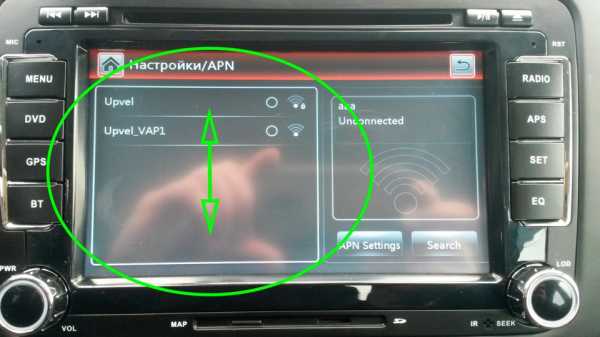
Желательно вводить и доставать устройство при выключенном мультимедийном устройстве, иначе оно может зависнуть и его необходимо будет перезагрузить, либо могут слететь настройки. Включаем зажигание и мультимедийное устройство, заходим в главное меню и нажимаем на кнопку Navi, у вас появится картинка с иконками по настройкам, выберите иконку Enternet exploer и вот вы уже в настройках. Далее устройство предложит вам ввести своего оператора, например, tele2, и сохраняем наши настройки. Наша APN установлена и можно уже пользоваться, если возникнут какие-то проблемы после настройки, просто перезагрузите мультимедийное устройство. Если у вас магнитола Trinity, то Android система автоматически включается когда вы включаете устройство 3G, а внесение дополнительных настроек, как правило, отсутствует.
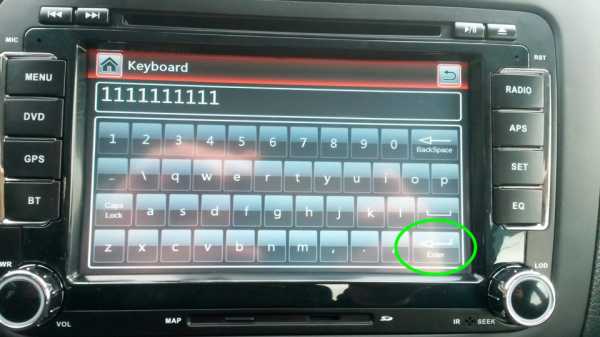
После всего процесса можно включить программу навигации с автоматической загрузкой всех пробок и затрудненного движения по городу. 3g модем для магнитолы на Андроиде и 4g модем для магнитолы на Андроиде устанавливается аналогично. Настройки GPRS не стоит часто изменять, специалисты рекомендуют включить мобильного оператора сети, который вы используете в устройстве. После всех процессов в настройках, нажмите ОК и затем Старт. При запуске процесса установки, программа получает доступ к сети интернет.
Доступ к сети и полезные приложения
После установки можно ознакомиться со всеми доступными функциями, в разных странах используются свои интернет-приложения. Также автолюбитель может самостоятельно сменить прошивку на своем мультимедийном устройстве под ту старну, где он пребывает. Например, в России широко используют Parrot ASTEROID Classic это устройство адаптируют под то место, где он будет использоваться и в итоге автолюбитель покупает его со всеми доступными приложениями.
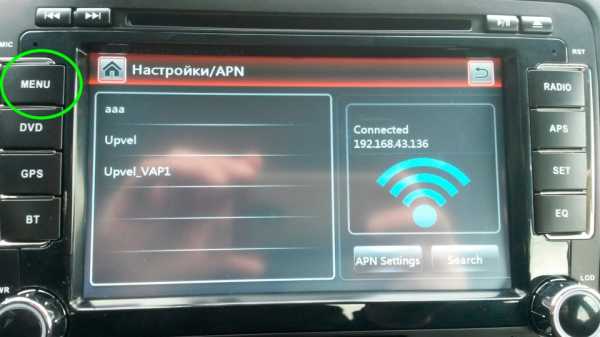
Одно из них это Google.Maps. С этим приложением вы всегда будете точно знать в какой точке находитесь. Оно прекрасно работает в любом месте где есть интернет и информирует о дорожной ситуации. На дисплее будет выведена информация: местонахождение автомобиля, пробки, также есть функция по поиску кинотеатров, ресторанов, баров, есть возможность проложения маршрута. Все названия улиц, объектов, достопримечательностей отображаются на русском языке.
Функция интернет-радио откроет вам возможность выбора более 1 млн различных радиостанций, включая основные радиостанции по России. Для хорошего звучания музыки достаточно будет и 3G. Интернет-радио дает возможность поиска по жанру, языку и другим критериям, также можно сохранять свои любимые радиостанции и быть в курсе их программ. Существующие подкасты позволят прослушать пропущенную передачу.

Еще одной популярной функцией является прогноз погоды, это важный аспект, т.к. при планировании дальней поездки лучше знать о погодной ситуации. Данное приложение отображает прогноз погоды в 2 миллионах городов по всей планете. Информация не только выводится на дисплей, но еще и озвучивается с помощью голосовой поддержки. Если вы любите путешествовать, приложение Raodtrip именно для вас! С помощью этого приложения вы всегда будете знать самые интересные туристические места, их достопримечательности, и главное отзывы туристов с полным описанием всех объектов. Каждый туристический объект описан и отображает фото.
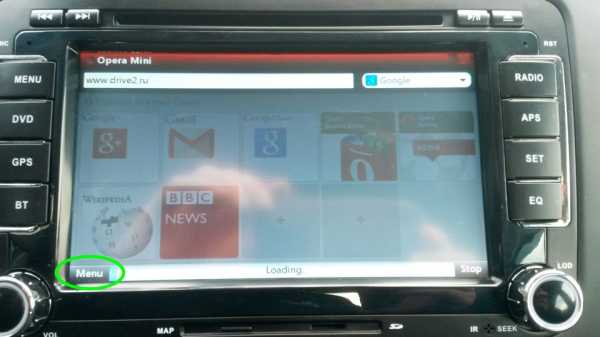
В процессе движения приложение будет отображать все интересные места поблизости, а также будет выводить полную информацию о погоде и самом городе. Полноценное навигационное приложение предоставит полную информацию по маршруту с голосовыми подсказками. Главным преимуществом, является то, что ни одно приложение не мешает другому в работе. Навигация может работать одновременно с радио, музыкой и даже принимать входящие звонки.
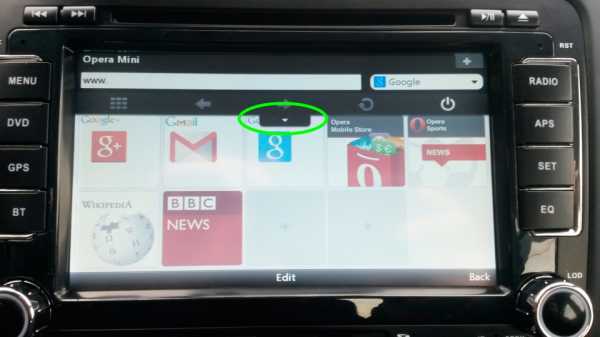
Как видим, купив такой модул,ь вы не столкнетесь с какой-либо проблемой в его эксплуатации, установка не займет много времени, а настройки практически всегда устанавливаются автоматически.
С помощью этого устройства вы всегда сможете принимать и отправлять различные файлы, иметь полную информацию о ситуации на дорогах и быть в курсе всех новостей мира.
1avtozvuk.ru
Подключение интернета к магнитоле через модем. Как подключить модем для Андроид магнитолы: основные действия.
На сегодняшний день автолюбители чаще стали покупать мультимедийные устройства навигации, где есть возможность для выхода в интернет и загрузка пробок. Для любой загрузки данных автомагнитола использует интернет соединение. В связи с тем, что сим-карту в мультимедийное устройство вставить невозможно, был разработан модем. Мобильные операторы предлагают выгодные по тарифам и недорогие устройства на базе USB, 2g, 3g, 4g и tele2.
Выбираем модем
Для правильного выбора устройства необходимо учитывать на какой базе он будет использоваться. Это может быть Wince или Android, т.е. модель должна подходить под ваше устройство и давать бесперебойную связь с интернет. Стоит отметить, что сейчас появились разные типы связи интернет это и 3g, и 4g. Перед покупкой устройства обратитесь к официальному источнику мобильной компании, изучите раздел покрытия, чем больше проложено коммуникационных линий, тем лучше будет работать интернет, а также обратите внимание на трафик интернета.
Устройство для получения соединения интернет к устройству Intro/Incar работает с штатным устройством Android. Необходим для организации интернета в мультимедийных устройствах через сеть 4G, а также для отображения сервиса загрузки пробок.
Как подключить модем к магнитоле на Андроиде
Для подключения устройства необходимо при установке мультимедийного устройства вывести шнур USB, постарайтесь вывести шнур так, чтобы вы всегда имели к нему доступ. Если вы решите поменять оператора интернет-связи, провод будет всегда в доступном месте. После установки мультимедийного устройства, выберите подходящего оператора. Определившись с оператором и купив их устройство подключайте его к выходу USB.
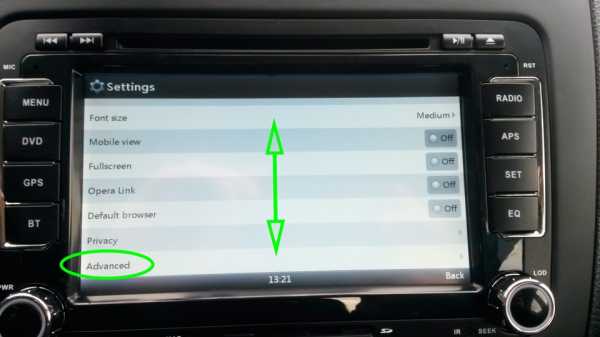
Желательно вводить и доставать устройство при выключенном мультимедийном устройстве, иначе оно может зависнуть и его необходимо будет перезагрузить, либо могут слететь настройки. Включаем зажигание и мультимедийное устройство, заходим в главное меню и нажимаем на кнопку Navi, у вас появится картинка с иконками по настройкам, выберите иконку Enternet exploer и вот вы уже в настройках. Далее устройство предложит вам ввести своего оператора, например, tele2, и сохраняем наши настройки. Наша APN установлена и можно уже пользоваться, если возникнут какие-то проблемы после настройки, просто перезагрузите мультимедийное устройство. Если у вас магнитола Trinity, то Android система автоматически включается когда вы включаете устройство 3G, а внесение дополнительных настроек, как правило, отсутствует.
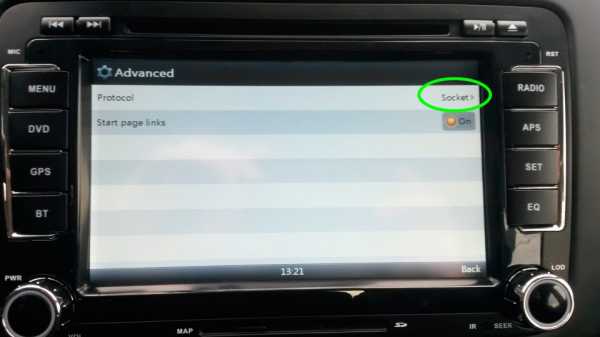
После всего процесса можно включить программу навигации с автоматической загрузкой всех пробок и затрудненного движения по городу. 3g модем для магнитолы на Андроиде и 4g модем для магнитолы на Андроиде устанавливается аналогично. Настройки GPRS не стоит часто изменять, специалисты рекомендуют включить мобильного оператора сети, который вы используете в устройстве. После всех процессов в настройках, нажмите ОК и затем Старт. При запуске процесса установки, программа получает доступ к сети интернет.
Доступ к сети и полезные приложения
После установки можно ознакомиться со всеми доступными функциями, в разных странах используются свои интернет-приложения. Также автолюбитель может самостоятельно сменить прошивку на своем мультимедийном устройстве под ту старну, где он пребывает. Например, в России широко используют Parrot ASTEROID Classic это устройство адаптируют под то место, где он будет использоваться и в итоге автолюбитель покупает его со всеми доступными приложениями.
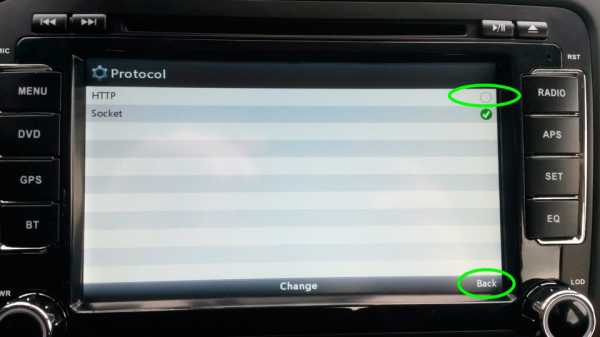
Одно из них это Google.Maps. С этим приложением вы всегда будете точно знать в какой точке находитесь. Оно прекрасно работает в любом месте где есть интернет и информирует о дорожной ситуации. На дисплее будет выведена информация: местонахождение автомобиля, пробки, также есть функция по поиску кинотеатров, ресторанов, баров, есть возможность проложения маршрута. Все названия улиц, объектов, достопримечательностей отображаются на русском языке.
Функция интернет-радио откроет вам возможность выбора более 1 млн различных радиостанций, включая основные радиостанции по России. Для хорошего звучания музыки достаточно будет и 3G. Интернет-радио дает возможность поиска по жанру, языку и другим критериям, также можно сохранять свои любимые радиостанции и быть в курсе их программ. Существующие подкасты позволят
bazava.ru
Не подключается юсб модем к китайской автомагнитоле. Как подключить модем к магнитоле на андроид.
Учитывая, что магнитола работает на базе Андроид, необходимо выбрать модем с соединением 3G или 4G. Это даст бесперебойный выход в интернет.
Как выполнить подключение магнитолы с Android к модему.
Перед приобретением модема и выбора оператора стоит уточнить зону покрытия . Это можно сделать на официальном сайте компании. Чем больше коммуникаций того или иного оператора проложено, тем лучше будет работать интернет.А также стоит обратить внимание на трафик, сейчас операторы предлагают безлимитный выход в интернет. Это позволит сэкономить, и не переплачивать за дополнительные килобайты. Итак, модем для Андроид-магнитолы выбран. Теперь непосредственно стоит приступить к его подключению.

Подключаем модем к автомагнитоле
Первоначально вставляем шнур USB в автомагнитолу. Выводим USB-модем для Андроид-магнитолы в зону доступа . Желательно кабель вывести так, чтобы доступ к нему был всегда открыт. Если вдруг понадобится сменить оператора, это позволить поменять модем очень быстро.
Подключая модем, обязательно стоит удостовериться что магнитола выключена. Иначе может произойти сбой настроек. После этого включаем питание и мультимедийное устройство. На табло появится меню настроек:
- В главном меню нажимаем — Navi.
- Затем выбираем иконку — Enternet explorer.
- Потом следует выбрать оператора, к примеру, TELE
- Сохраняем.
Если вы приобрели автомагнитолу TRINITY, то проблем с настройками практически не возникнет. Андроид-система магнитолы сама в автоматическом режиме найдёт оператора. И не потребует дополнительных настроек.

После того как установки стандартных настроек произведены, стоит перегрузить устройство, а затем уже включить программу навигации . Она автоматом загрузит все пробки и трудности при движении на дорогах. Настройки модема с 3G и 4G устанавливаются одинаково.
ВАЖНО. Настройки GPRS часто менять нельзя. Если потребуется внести изменения, необходимо выключить оператора связи. После внесённых изменений стоит нажать ОК и СТАРТ.
Дополнительные возможности и приложения
После запуска магнитолы можно познакомиться со всеми возможностями современного устройства. Разнообразные приложения позволять по достоинству оценить функциональные возможности.

Google.Maps — с помощью приложения автомобилист будет всегда в курсе своего местонахождения. Программа прекрасно работает в любом месте и информирует о ситуации на дорогах. На табло выводится информация о месте нахождения авто и затруднения на дорогах, пробках.
Интернет-радио — позволяет выбирать полюбившуюся радиостанцию. К выбору водителя более миллиона радиостанций.
Прогноз погоды — наиболее важный аспект для водителя. Устанавливая модем для автомагнитолы на Андроиде, можно не беспокоиться о погоде, она будет всегда светиться на табло и при необходимости озвучиваться при помощи голосовой поддержки.
Вывод
Приобретая современные мультимедийные устройство, можно не беспокоиться, что могут возникнуть трудности и постоянные вопросы, как подключить модем к магнитоле на Андроид. Производители с каждым новым устройством упрощают процесс установки.
Автолюбитель не будет ломать голову, как настроить магнитолу, а будет получать полное удовольствие от её многофункциональности. Основное преимущество, по нашему мнению, то, что установленные приложения в устройстве могут работать одновременно и не мешать друг другу. Слушать музыку, прогноз погоды, видеть пробки, отвечать на звонки — это неполный перечень функций современных гаджетов.
› FAQ по настройке интернета на магнитоле INTRO 2218 .Мои приветствия читателям!
Решил написать FAQ по настройке интернета на INTRO 2218 (и, думаю, на похожих устройствах типа C7032CC и подобных) .
По этим настройкам я настроил инет себе, особых сложностей нет, главное ВРУБИТЬСЯ .
Поехали.
Что хотим: чтобы на экране магнитолы в навигаторе отображались пробки, а стоя в этих пробках успевать проверять электронную почту, шарить на Драйве и т. д.
УСЛОВИЯ: китайская 2-din магнитола на базе Win CE 6.0 с полноценным USB-входом (в конкретном случае – магнитола «INTRO 2218» для Chevrolet Cruze с двумя USB-входами выведенными в бардачок (у меня один из них выведен в подлокотник).
ЭТАПЫ РЕШЕНИЯ:
0. Разлочка магнитолы или как выйти в настройки Win CE:
Берем файловый менеджер Total Commander для WinCE (TC), копируем его на Flash/SD/MMC-карту и запускаем файл «CECMD.ехе» прямо на магнитоле:
Дальше рекомендую запустить «Панель задач» (\Windows\explorer.ехе), чтобы получить доступ к кнопке «Start» и к экранной клавиатуре (на Панели задач после часов крайняя правая кнопка с иероглифами).
Теперь «Панель задач» настроим: «Start» – «Setting» – «Taskbar and Start Menu…», в открывшемся окне поставьте галочку напротив «Always on top» и снимите возле «Auto hide». Иначе Панель задач исчезает через несколько секунд и больше не появляется до перезагрузки магнитолы.
Теперь, для тонкой настройки WinCE, мы можем смело и легко входить «Панель управления» («Control Panel») прямо через кнопку «Start».
1. Проверяем, включен-ли USB HOST:
Для этого лезем в реестр, ище
comuedu.ru
Volkswagen Polo Sedan ♀ Шоколадная Зая ♀ › Бортжурнал › Обеспечение Магнитолы Wi-Fi Интернетом.
Одним из условий при выборе новой магнитолы было наличие возможности подключить интернет через Wi-Fi, иными словами магнитола должна поддерживать подключение Wi-Fi адаптера через USB. Такую магнитолу я и заказал (см. предыдущие посты) и даже успел установить, но без интернета, ибо как оказалось (когда магнитола уже пришла), что далеко не все Wi-Fi адаптеры одинаково полезны. И в полученной мной магнитоле драйвера под WinCE 6.0 есть только для адаптеров на чипсете RaLink RT-3070 или RT-2870. Это довольно устаревший чипсет и найти его в магазине крайне проблематично, и как всегда помогают зарубежные торговые площадки. Был выбран и заказан следующий адаптер: ru.aliexpress.com/item/To…2-11-n-g/32435865168.html
Но так как шел он 3 недели магнитолу я успел установить и даже успел ей попользоваться. Но вот почта доставила адаптер (хочу заметить, что почта в последнее время работает все лучше и лучше), и настало время установки интернета в машинку. Для этого магнитола была вновь извлечена и доставлена домой. Адаптер был установлен в специально для этого предназначенный разъем и закреплен хомутом. И было очень приятной неожиданностью когда войдя в настройки Wi-Fi соединения я увидел, что все сети которые у меня ловятся дома уже найдены и магнитола готова к выбору подходящей сети. Ввел пароль от своей сети и через 10 сек. магнитола подключилась и появился интернет. Для того что бы Навител Навигатор показывал пробки, как оказалось нужна специальная версия этого навигатора с интернетом.Скачал, установил и пробки появились как и информация о погоде. Теперь расскажу о встроенном браузере OperaMini v.5 ENG, что бы она более менее заработала необходимо выбрать в настройках протокол HTTP вместо Socket, но все равно как-то оно все тормозит и не очень быстро грузиться. Тогда я нашел на просторах сети 10-ую версию этого браузера и на русском языке. Но как-либо воткнуть его вместо встроенного мне так и не удалось (кто знает как подскажите). Поэтому я просто скопировал 10-ю версию браузера на SD-карту с навигацией и если мне нужен интернет просто подменяю файл навигации файлом браузера в настройках навигации. Хотелось бы конечно что бы браузер запускался из главного меню, но пока так. С Удовольствием отвечу на все возникшие вопросы. Спасибо за внимание.

Комплект Wi-Fi адаптера




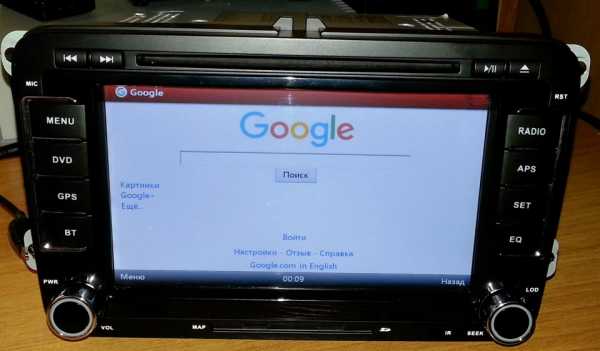
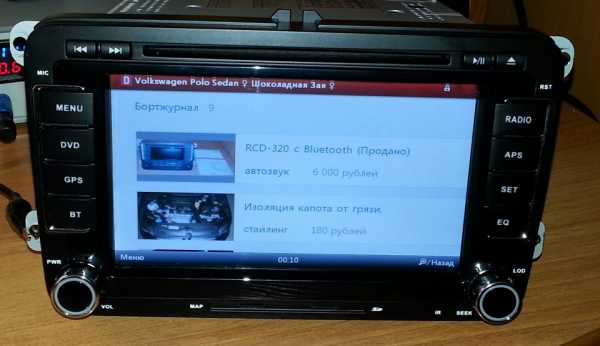

Ну и как всегда на последок красивые цифири.
Цена вопроса: 600 ₽ Пробег: 666 км
Нравится 72 Поделиться: Подписаться на машину
www.drive2.ru
Как подключить к модему китайскую магнитолу. Как подключить модем к магнитоле на андроид.
С помощью нашей программы у Вас появляется возможность выхода в Интернет за счет прошивки системы Win CE, которая находится в навигационном блоке. После чего можно использовать головное устройство как мини-компьютер с полноценным «рабочим столом» и IPHONE меню, на которое можно добавлять иконки и различные программы. Для тех, у кого навигационная система на китайском языке (любой wince 6.0), можно поменять Windows на русский язык. Дополнительно понадобится 3G Модем фирмы Huawei и модель только E1550!!!
Подходит для таких фирм магнитол как Winca , Dynavin, Roadrover, Intro и т.д.
С нашей программой Вы получаете:
Прошивку Операционной Системы Win CE
Выход на «Рабочий стол»/ Меню
Новое IPHONE меню
Добавление программ (Office, File менеджер…), игры, различные драйвера
Добавление собственных записей в реестр с сохранением в памяти даже после перезагрузки системы
Возможность добавления в папку windows dll файлов с их изменением, выполнять некоторые аппликационные работы, добавлять приложения
Клавиатуру на различных языках
Создание любой заставки «рабочего стола»
Ответ на вопрос: Как правильно определить версию Windows CE и возможно ли подключить Интернет к моей магнитоле, Вы получите в описании ниже:
Сперва нужно узнать какая стоит версия Операционной Системы, может быть Win CE 5.0 или Win CE 6.0
В главном меню навигации заходите в настройки и выбираете вкладку «Система», либо «Информация», везде по-разному. Там найдете версию продукта и его ID идентификационный номер, который в последствие пригодится, и нужно будет знать.
Если меню GPS выглядит как на этих картинках,
значит Вы можете быть уверены -Интернет будет работать!
Для тех, у кого другое меню, следует внимательно ознакомиться со следующей информацией:
Большинство магнитол китайского производства, комплектуются навигационными блоками фирм Nowada, Mesada. Чтобы точно узнать название фирмы навигационного блока, нужно скачать вот эту и записать ее на GPS SD карточку. Далее вставьте ее в GPS слот и укажите путь в настройках навигации на файл Resinfo.exe и запустите GPS. Получите следующее информативное окно:
На рисунке указан тип GPS платформы и разрешение экрана, это самое главное что нужно для подтверждения. Это может быть Nowada 2440, Nowada 2450, Haoke и т.д.
Большинство магнитол не имеют GPS/USB кабель для подключения 3G модема, за исключением таких фирм как Dynavin, Winca, Roadrover… Чтобы присоединить USB кабель к плате навигации займет не много времени. Главное что может произойти-это лишение гарантийных обязательств, поскольку нужно вскрывать магнитолу, а это значит нарушение гарантийной пломбы. Также Вы должны иметь представление как выглядет сама плата навигации (маленькая плата с подключенной к ней GPS антенной). Далее понадобится USB кабель и некоторые навыки применения паяльника.
Нужно припаять USB кабель строго к пинам 9, 10, 11, 12, которые указаны на рисунке ниже, точно в соответствии с цветом провода USB. Нумерация идет слева на право, с 1 пина, что указан на рисунке.
После припайки протестируйте USB кабель, прежде чем собирать магнитолу! Достаточно обычного USB накопителя. Подключите и посмотрите если определяется USB накопитель в программе WinCE как USBHD или еще под каким-то имненем, значит Вы сделали все верно!
Распиновка навигационного блока Nowada
На сегодняшний день автолюбители чаще стали покупать мультимедийные устройства навигации, где есть возможность для выхода в интернет и загрузка пробок. Для любой загрузки данных автомагнитола использует интернет соединение. В связи с тем, что сим-карту в мультимедийное устройство вставить невозможно, был разработан модем. Мобильные операторы предлагают выгодные по тарифам и недорогие устройства на базе USB, 2g, 3g, 4g и tele2.
Выбираем модем
Для правильного выбора устройства необходимо учитывать на какой базе он будет использоваться. Это может быть Wince или Android, т.е. модель должна подходить под ваше устройство и давать бесперебойную связь с интернет. Стоит отметить, что сейчас появились разные типы связи интернет это и 3g, и 4g. Перед покупкой устройства обратитесь к официальному источнику мобильной компании, изучите раздел покрытия, чем больше проложено коммуникационных линий, тем лучше будет работать интернет, а также обратите внимание на трафик интернета.
Устройство для получения соединения интернет к устройству Intro/Incar работает с штатным устройством Android. Необходим для организации интернета в мультимедийных устройствах через сеть 4G, а также для отображения сервиса загрузки пробок.
Как подключить модем к магнитоле на Андроиде
Для подключения устройства необходимо при установке мультимедийного устройства вывести шнур USB, постарайтесь вывести шнур так, чтобы вы всегда имели к нему доступ. Если вы решите поменять оператора интернет-с
levevg.ru

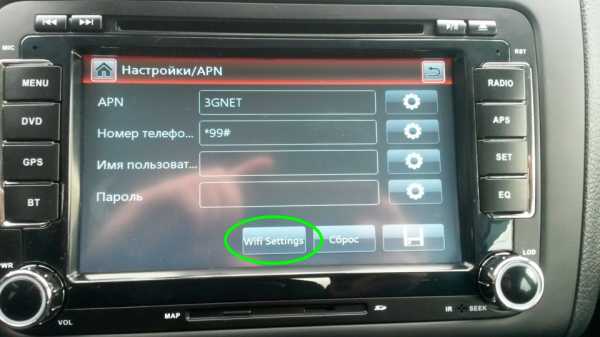 Модем для Андроид магнитолы
Модем для Андроид магнитолы